V posledných rokoch sa Discord stal jednou z najpopulárnejších sociálnych platforiem pre hernú komunitu, takže bolo otázkou času, kedy sa tento nástroj začne integrovať s rôznymi inými hernými platformami a nástrojmi. Najnovšie sa integroval so streamovacími službami.
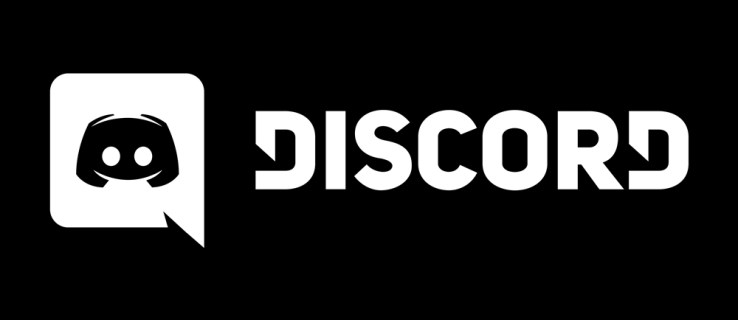
Každý hráč sa môže stať tvorcom obsahu streamovaním svojej hernej relácie iným divákom, čím si vytvorí vlastnú malú fanúšikovskú základňu a komunitu. S rastúcou populáciou streamingu však rastú aj príslušné obavy o bezpečnosť.
To je dôvod, prečo Discord spustil svoj režim streamovania s cieľom udržať náhodné záblesky citlivých údajov na minimálnu úroveň. Prečítajte si tento článok a dozviete sa viac o režime Discord’s Streamer.
Čo je režim streamovania?
Keď streamujete reláciu videohry, premietate obsah svojej obrazovky na obrazovku divákov. Ak neexistuje nástroj na reguláciu obsahu, ktorý sa zobrazuje na obrazovkách vašich fanúšikov, niektoré citlivé údaje môžu skĺznuť a spôsobiť veľa problémov.
Predstavte si napríklad, že streamujete hru stovkám divákov, keď zrazu vyskočí upozornenie na správu. Všetci ľudia, ktorí sledujú stream, budú môcť vidieť obsah vašej správy, urobiť rýchlu snímku obrazovky a zneužiť informácie. Cudzinci by mohli získať prístup k menám vašich skutočných priateľov alebo rodinných príslušníkov, adresám ulíc, telefónnym číslam atď.
Aby sa predišlo úniku osobných alebo citlivých údajov, režim Streamer skryje všetky tieto informácie pred vašimi fanúšikmi.
Aké informácie môže režim streamovania skryť?
Prechod do režimu Streamer môže skryť štyri typy citlivých údajov – osobné informácie, odkazy na okamžité pozvánky, zvuky a upozornenia.
- Skryť osobné informácie: Táto možnosť zablokuje ostatným používateľom prístup k vašim e-mailom, prepojeným účtom a označeniam nezhôd.
- Skryť odkazy na okamžité pozvánky: Keď toto povolíte, vaši diváci nebudú môcť vidieť pozývacie kódy, ktoré sa zobrazujú na karte Pozvánky v nastaveniach servera. Ak na vašej obrazovke náhle zabliká pozývací kód, vašim divákom sa namiesto kódu zobrazí iba „režim streamovania“.
- Vypnúť zvuky: Týmto vypnete všetky zvuky prichádzajúce z aplikácie Discord (pripojenie ku kanálu, zvuky upozornení) a tiež niektoré zvuky upozornení na pracovnej ploche.
- Vypnúť upozornenia: Táto možnosť blokuje zobrazovanie všetkých upozornení Discord a upozornení na ploche na obrazovke diváka.
Ako povoliť režim streamovania
Povolenie režimu Streamer pozostáva z niekoľkých krokov. Najprv musíte integrovať Discord s jednou z vašich streamovacích platforiem, ako sú Twitch alebo YouTube. Potom by ste mali povoliť prekrytie OBS a nakoniec povoliť režim Streamer. Nakoniec môžete pridať nejaké ďalšie aplikácie tretích strán, ktoré vám pomôžu vo vašej streamovacej kariére.
Krok 1: Integrácia
Ak ste ešte nezačali svoju kariéru v oblasti streamovania Discord, prvá vec, ktorú by ste mali urobiť, je integrovať svoju streamovaciu platformu s týmto nástrojom. Ak to chcete urobiť, musíte:
- Kliknite na ponuku Používateľské nastavenia (ikona ozubeného kolieska) v spodnej časti okna.

- Kliknite na kartu Pripojenia.

- Prejdite na Nastavenia servera.
- Kliknite na ponuku Integrácie.

- Vyberte platformy, s ktorými chcete synchronizovať svoj účet Discord.
- Začiarknite políčko „Synchronizovať“ vedľa platformy.
Krok 2: Povolenie OBS
Open Broadcasting Software (OBS) je freewarová súprava na streamovanie, ktorá sa dá integrovať s Discordom. Keď ho nastavíte, môžete si ho jednoducho prispôsobiť tak, aby ste pripojili svoj Discord chat k streamu, prehrali váš Discord hlasový rozhovor atď.
Ak to chcete urobiť, stačí si stiahnuť a nainštalovať aplikáciu. Potom vás OBS upozorní, že chce získať prístup k určitým aspektom vášho klienta Discord. Po schválení budete môcť prekrytie upraviť ľubovoľným spôsobom, ktorý vám vyhovuje.
Alternatívne je Discord kompatibilný aj so súpravou Xsplit stream, ak to uprednostňujete pred OBS.
Krok 3: Povolenie režimu streamovania
Keď nastavíte všetko, čo potrebujete na streamovanie, je čas zablokovať všetky citlivé údaje. Ak chcete povoliť režim streamovania, mali by ste:
- Prejdite do používateľských nastavení.
- Nájdite kartu Režim streamovania.
- Začiarknite možnosť „Povoliť režim streamovania“ v časti Režim streamovania.
Ak používate OBS alebo Xsplit, výberom možnosti „Automaticky povoliť/zakázať“ sa pri spustení týchto súprav vždy zapne režim Streamer, takže by ste sa nemali obávať, že zabudnete skryť citlivé údaje alebo ohrozíte svoje súkromie.
Kliknutím na možnosť „nastavenia klávesnice“ môžete nastaviť určený kláves na klávesnici, ktorý automaticky zapne režim streamovania.
Voliteľné: Aplikácie tretích strán
Keď povolíte režim streamovania, môžete pridať ďalšie aplikácie tretích strán pomocou rovnakej ponuky Integrácie z prvého kroku.
Môžete napríklad chcieť pridať „nočného robota“ na moderovanie vášho rozhovoru, ktorý sa môže synchronizovať s robotom Discord, ktorý moderuje váš rozhovor. K dispozícii je tiež rozšírenie Muxy, čo je v podstate rozšírenie Twitch, ktoré sa pripája k vášmu serveru Discord. Môžete upozorniť svojich divákov, keď budete vysielať naživo, zobraziť analýzy svojho streamu a uverejniť správy odberateľov na svojom rozhovore Discord.
Streamujte bezpečne
Vďaka režimu Discord’s Streamer môžete hrať akúkoľvek hru bez obáv, že sa vaše osobné údaje dostanú do nesprávnych rúk.
Možnosť „povoliť automaticky“ pridá ďalšiu vrstvu k vášmu zabezpečeniu a integrácia s rôznymi miniaplikáciami vám môže pomôcť bezstarostne streamovať.
Stalo sa vám niekedy, že počas relácie živého vysielania náhodou unikli nejaké citlivé informácie? Ak áno, ako ste to riešili? Podeľte sa o svoje skúsenosti v komentároch nižšie.


